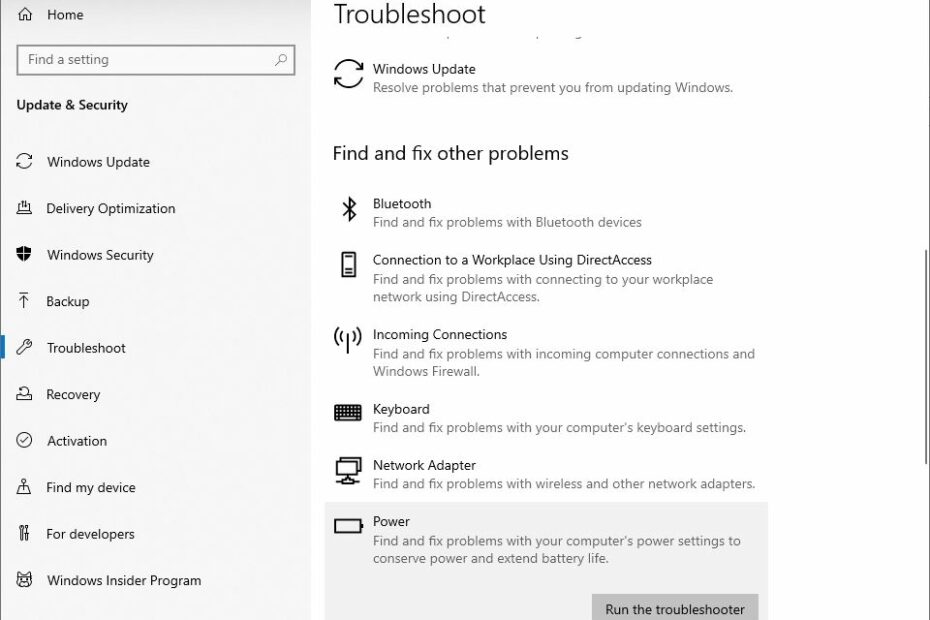Schauen Sie sich die Themenartikel Überhitzung des Windows 10-Laptops während des Spiels? So kühlt man es ab in der Kategorie an: Ar.taphoamini.com/wiki bereitgestellt von der Website Artaphoamini.
Weitere Informationen zu diesem Thema Überhitzung des Windows 10-Laptops während des Spiels? So kühlt man es ab finden Sie in den folgenden Artikeln: Wenn Sie einen Beitrag haben, kommentieren Sie ihn unter dem Artikel oder sehen Sie sich andere Artikel zum Thema Überhitzung des Windows 10-Laptops während des Spiels? So kühlt man es ab im Abschnitt „Verwandte Artikel an.
Heute sehr super Laptop spielen sind auf dem Markt erhältlich und ermöglichen es den Spielern, ihre Lieblingsvideospiele jederzeit und überall zu spielen. Darüber hinaus können Benutzer von Laptops mit Windows 10 jetzt HD-Spiele zusammen mit vielen anderen Spielen spielen. Leider haben einige Benutzer dieses Problem gemeldet Der Laptop überhitzt unter Windows 10 während du im Spiel bist. Einige andere reduzieren die Leistung aufgrund von CPU-Überhitzung, wodurch das Taktsignal reduziert wird, um eine Wärmebelastung zu vermeiden.
Die Überhitzung des Laptops ist ein sehr ernstes Problem und sollte nicht auf die leichte Schulter genommen werden, wenn sie zu häufig auftritt, insbesondere bei langem Spielen. Überhitzung kann zu einer Reihe anderer Probleme führen, wie z. B. Ausfall des Laptops, automatisches Herunterfahren, Überhitzung während des Ladevorgangs, schnelles Entladen des Akkus und so weiter.
Inhalt
Der Laptop überhitzt während des Spielens
Der Hauptgrund für die Überhitzung von Laptops ist, dass die Lüfter nicht genug Wärme verschwenden. Oder Ihr Laptop erzeugt mehr Wärme als ein herkömmlicher Laptop, weil er alt und staubig ist, neuere Software und Anwendungen nicht verarbeiten kann, mehrere Anwendungen gleichzeitig ausgeführt werden, fehlerhafte Software installiert ist und so weiter.
Nun, wenn Sie gerne Videospiele auf Ihrem Laptop spielen, es aber hassen, wenn sich Ihr Laptop schnell aufheizt, können Sie verschiedene Tricks ausprobieren, um das Problem der Überhitzung Ihres Laptops zu reduzieren.
- Überprüfen Sie zunächst die Grundlagen und stellen Sie sicher, dass Ihr Laptop-Lüfter ordnungsgemäß funktioniert. Wenn nicht, sollte es so schnell wie möglich repariert werden.
- Scannen Sie Ihr gesamtes System erneut mit dem neuesten Antivirenprogramm, um sicherzustellen, dass Ihr System frei von Malware ist. Viren, Trojaner, Spyware, Adware und unerwünschte Symbolleisten können selbst den schnellsten Computer verlangsamen und überhitzen.
- Schließen Sie alle ressourcenintensiven Anwendungen wie Webbrowser, E-Mail-Clients, Office-Pakete usw. spielt in einem Spiel, das eine einfache Wiedergabe mehrerer Systemressourcen ermöglicht.
- Stellen Sie den Laptop immer auf eine flache, harte Oberfläche und verwenden Sie ihn nicht auf einem Bett, Kissen oder anderen losen Stoffen.
Schließen Sie Ihren Laptop an das Ladegerät an
Viele Windows 10-Benutzer haben berichtet, dass sich ihre Laptops aufgrund des langen Gameplays in Öfen verwandelt haben. Dies liegt normalerweise daran, dass Spiele intensiv sind und viel mehr Strom verbrauchen als Hardwaregeräte, insbesondere wenn Ihr Laptop nicht über genügend Strom verfügt. Wenn der Akku Ihres Laptops schwach ist, verbrauchen Spiele noch mehr Strom von Ihrer Hardware.
Es gibt eine einfache Lösung für dieses Problem, schalten Sie einfach Ihren Laptop während des Spielens ein, damit Ihr Laptop nicht genug Strom bekommt. Dies ist eine vorübergehende Lösung, die die Belastung des Hardwaresystems Ihres Laptops reduzieren kann, bis Sie eine endgültige Lösung für Ihr Heizproblem gefunden haben.
Kühlbox kaufen
Wenn sich Ihr Laptop häufig aufheizt, kann die richtige Kühlung ein Problem darstellen. Sie können Ihren Laptop jedoch leicht kühlen, indem Sie einen Kühler auf dem Markt kaufen. Lüfter werden normalerweise auf die Unterseite des Laptops geblasen, um die Temperatur sicher zu halten. Kühlkissen Sie sind sehr nützlich und bieten zusätzliche Kühlung für Ihren dynamischen Laptop. Wenn Sie jedoch nicht sofort in Kühlmittelteile investieren können, können Sie versuchen, Ihren Laptop auf einer sauberen, ebenen Oberfläche zu verwenden. Legen Sie Ihren Laptop niemals ins Bett, da sich der Laptop-Lüfter mit Staub füllen kann, was die Temperatur des Laptops erhöht.
Ersetzen Sie das Laptop-Ladegerät
Manchmal tritt das Problem der Überhitzung während des Spielens aufgrund eines fehlerhaften Ladegeräts auf. Viele Benutzer sagen, dass das Ladegerät defekt ist und der Laptop nach dem Austausch des Laptop-Ladegeräts ordnungsgemäß funktioniert. Wenn Sie das Laptop-Ladegerät ersetzen möchten, achten Sie darauf, das Ladegerät vom selben Hersteller zu kaufen, da ein falsches Ladegerät das Problem verschlimmern kann. Es mag ein wenig teuer sein, ein Markenladegerät zu bekommen, aber es lohnt sich.
Eingeschränkte Nutzung von FPS
Jeder Benutzer des Spiels möchte high werden FPSDenn ein höherer FPS bedeutet ein flüssigeres Spielerlebnis. Manchmal kann es jedoch zu einer Überhitzung des Systems kommen. Wenn sich Ihr Laptop beim Spielen aufheizt, ist es an der Zeit, die Leistungsstufe zu verringern, was zu einem Aufwärmproblem führen kann. Wenn Sie beispielsweise 100 Bilder pro Sekunde erreichen, verbraucht das Spiel zu viel Hardware und erhöht daher die Temperatur Ihres Laptops.
Sie können versuchen, das FPS-Limit auf 60 oder weniger zu senken. Das belastet die Grafikkarte weniger und erzeugt weniger Wärme.
Beginnen Sie mit der Behebung von Stromproblemen
Führen Sie eine Problembehandlung für die Stromversorgung durch, die automatisch nach elektrischen Problemen sucht und versucht, diese zu beheben. Dies ist besonders nützlich, wenn die falsche Energieeinstellung das Problem verursacht oder wenn der Akku fast leer ist.
- Öffnen Sie die Einstellungen, indem Sie Windows I + drücken,
- Klicken Sie auf Update und Sicherheit und dann auf Problembehandlung.
- Klicken Sie rechts im Fenster auf Andere Stromversorgungsprobleme suchen und beheben.
- Klicken Sie nun auf Fehlerbehebung starten.
- Warten Sie, bis der Scan abgeschlossen ist. Behebt alle identifizierten Probleme.
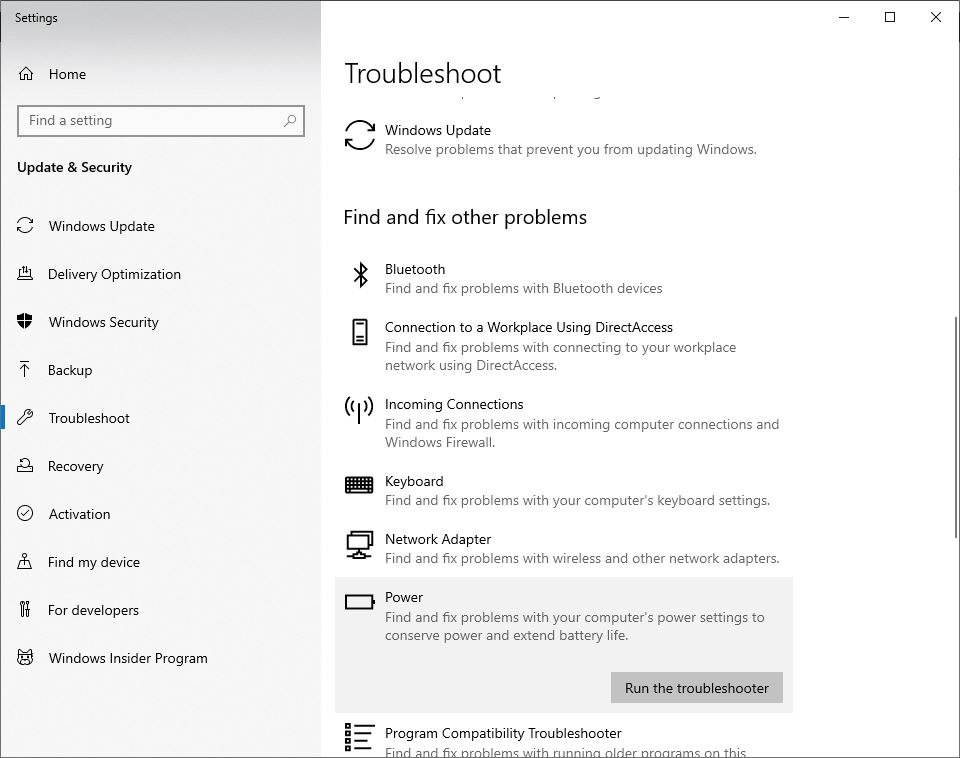
Ändern Sie die Energieeinstellungen
Aufgrund der aktuellen Energieeinstellungen kann es beim Spielen zu einer Überhitzung des Laptops kommen. Sie können versuchen, sie zu ändern und sehen, ob das hilft.
- bedienfeld öffnen,
- Energieeinstellungen anzeigen und auswählen
- Klicken Sie im sich öffnenden Fenster Energieeinstellungen neben dem gewünschten Energieplan auf Planeinstellungen ändern.
- Klicken Sie nun auf Erweiterte Energieeinstellungen ändern.
- Gehen Sie zur CPU-Energieverwaltung und stellen Sie den unteren Wert auf "Maximum CPU Status" (z-Trick für sie).
- Klicken Sie auf Anwenden> OK, um die Änderungen zu speichern.
Klasse: Notieren Sie sich die aktuellen Werte, damit Sie diese gegebenenfalls wieder ändern können.
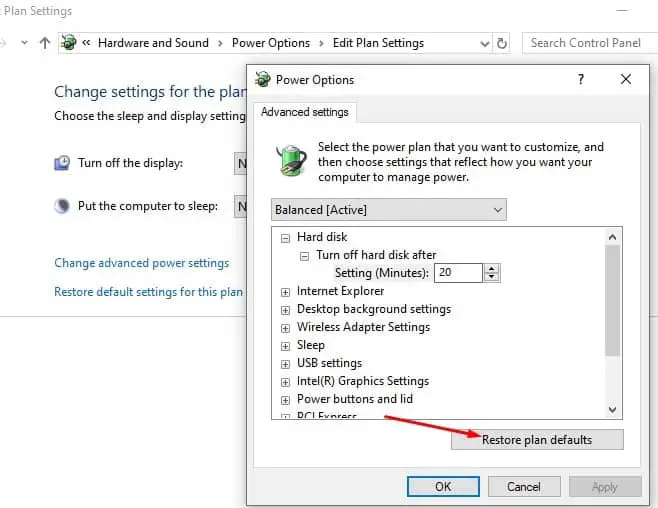
Aktualisieren Sie Ihre Gerätetreiber
Gerätetreiber spielen wiederum eine wichtige Rolle bei der Geräteleistung. Insbesondere wenn Sie grafikintensive Spiele verwenden, müssen Sie sicherstellen, dass die Treiber (insbesondere die Grafikkartentreiber) kompatibel und auf dem neuesten Stand sind.
- Verwenden Sie die Windows-Taste + x und wählen Sie Geräte-Manager,
- Dies zeigt alle Listen der installierten Gerätetreiber an,
- Suchen Sie hier nach einem gelben Dreieck mit einem Ausrufezeichen in der Mitte. Das Signal zeigt an, dass es ein Problem mit dem Fahrer gibt.
- Klicken Sie mit der rechten Maustaste und wählen Sie "Treiber aktualisieren ..." aus dem Popup-Menü und wählen Sie dann "Automatisch nach aktualisierter Treibersoftware suchen".
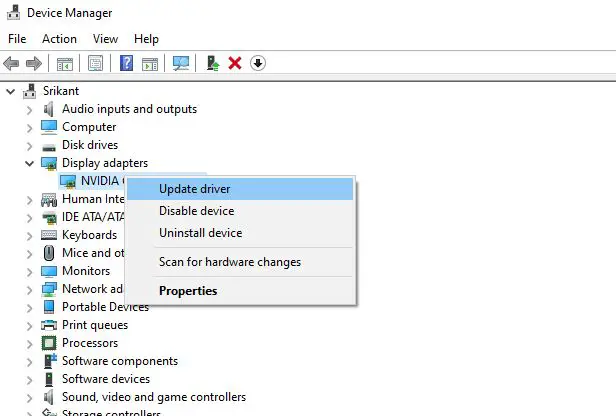
Verwenden Sie integrierte Grafiken
Für Windows 10 und andere Spielgeräte verfügen Laptops über einzigartige und integrierte Grafiken. Wenn sich Ihr Laptop also während des Spielens aufheizt, besteht das Problem darin, dass Sie mit hoher Wahrscheinlichkeit über speziell entworfene Grafiken verfügen. Dedizierte Grafikkarten verbrauchen mehr Strom und erzeugen daher mehr Wärme als integrierte Grafikkarten. Auf diese Weise können harte Spiele auf Ihrem Laptop überhitzen.
Um dieses Problem zu beheben, ziehen Sie die Verwendung integrierter Grafiken in Betracht. Dies liegt daran, dass integrierte Grafikkarten nicht so viel Strom verbrauchen wie diskrete Grafikkarten und daher weniger Wärme erzeugen. Wir können jedoch nicht ausschließen, dass integrierte Grafikcontroller nicht die gleiche Leistung erbringen wie ein dedizierter Grafikprozessor. Um diese Grafiken zu verwenden, müssen Sie sich also auf die Grafiken im Spiel festlegen.
Gesperrte Grafikkarte
Viele Benutzer geben ihre eigenen auf Grafikkarten für mehr Leistung. Sie vergessen jedoch, dass ein Herunterfallen die Hardware zusätzlich belasten kann, was wiederum zu mehr Wärme führt. Wenn die Hardware überhitzt ist, kann dies die Ursache für die Überhitzung sein. Deaktivieren Sie daher alle Überschreibungseinstellungen und kehren Sie zu den Standardwerten zurück. Wenn das Problem jedoch nach Verwendung der Standardeinstellungen weiterhin besteht, versuchen Sie, die Hardwarefrequenz zu verringern.
Wenn Sie es leid sind, Ihren Windows 10-Laptop beim Spielen zu überhitzen, können Sie die obigen Tricks ausprobieren und die Temperatur Ihres Laptops senken. Wenn dieses Problem jedoch weiterhin besteht, vermeiden Sie es nicht und wenden Sie sich an einen Hardware-Experten, bevor die Hitze Ihren gesamten Laptop beschädigt.
Einige Bilder zum Thema Überhitzung des Windows 10-Laptops während des Spiels? So kühlt man es ab
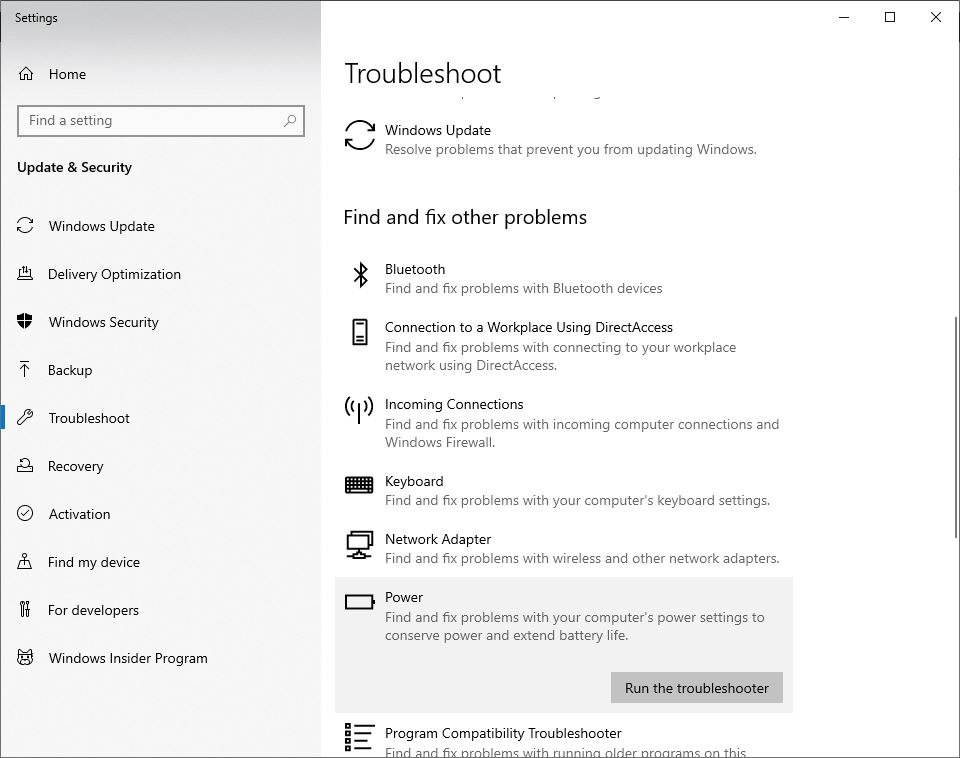
Einige verwandte Schlüsselwörter, nach denen die Leute zum Thema suchen Überhitzung des Windows 10-Laptops während des Spiels? So kühlt man es ab
#Überhitzung #des #Windows #10Laptops #während #des #Spiels #kühlt #man
Weitere Informationen zu Schlüsselwörtern Überhitzung des Windows 10-Laptops während des Spiels? So kühlt man es ab auf Bing anzeigen
Die Anzeige von Artikeln zum Thema Überhitzung des Windows 10-Laptops während des Spiels? So kühlt man es ab ist beendet. Wenn Sie die Informationen in diesem Artikel nützlich finden, teilen Sie sie bitte. vielen Dank.